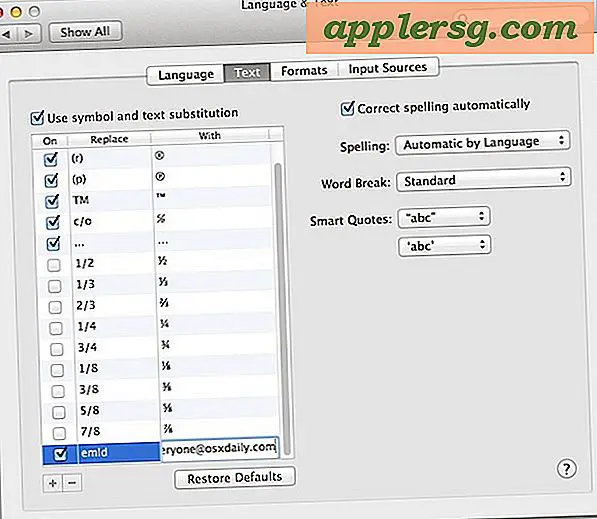Crea un servizio di conteggio di parole e caratteri per tutte le app in Mac OS X

Mentre alcune app di scrittura e di testo hanno contatori di parole e caratteri nativi come parte del loro set di funzionalità incorporato, non tutte le app lo fanno. Ciò può essere facilmente modificato creando un servizio OS X che fornirà il conteggio delle parole e il numero di caratteri da qualsiasi punto del Mac che il testo sia selezionabile. Ciò significa che app come TextEdit, i pannelli di anteprima di Quick Look e persino i browser Web come Safari, Chrome, Firefox, otterranno tutte la funzione di conteggio di parole / caratteri che è facilmente accessibile da un clic con il tasto destro. Questo è probabilmente il metodo migliore per ottenere un contatore di parole nelle app Mac che non supportano la funzionalità in modo nativo.
Un servizio OS X viene creato utilizzando l'app di scripting Automator, in bundle in tutte le versioni di OS X. Se sei nuovo in Automator e l'idea di scripting suona in modo schiacciante, non ti preoccupare, questo è estremamente semplice da configurare, usa codice pre-scritto e non richiede capacità specifiche per scrivere script.
Crea il servizio di conteggio di parole e caratteri in Automator
Creeremo un servizio di automazione utilizzando un AppleScript creato da un utente chiamato "nslater" su Github. È già breve e conciso e quindi non è necessario reinventare la ruota o riscriverla da soli.
- Avvia l'app Automator, che si trova nella cartella / Applicazioni / di OS X (o aprila con Spotlight / Launchpad
- Seleziona "Servizio" nella schermata iniziale di Automator
- Seleziona nella casella di ricerca sul lato sinistro della finestra di Automator e digita "run applescript", quindi trascina l'azione nella finestra di destra
- Copia e incolla il seguente codice AppleScript da GitHub nel modulo "Esegui AppleScript":
- Salvare il servizio e nominarlo qualcosa di abbastanza breve, come "Count Characters & Words"


on run {input, parameters}
tell application "System Events"
set _appname to name of first process whose frontmost is true
end tell
set word_count to count words of (input as string)
set character_count to count characters of (input as string)
tell application _appname
display alert "" & word_count & " words, " & character_count & " characters"
end tell
return input
end run

Ora che hai creato il servizio e salvato, provalo per assicurarci che funzioni. Non dovrebbero esserci problemi, ma se si riscontrano errori è probabile perché la copia e l'incollatura del codice precedente sono andati male con la traduzione dei caratteri, quindi si consiglia di provare a copiare il codice direttamente dalla pagina GitHub di nslater se non è funziona correttamente
Utilizzo del servizio di conteggio di parole e caratteri in qualsiasi app OS X.
Ora che il servizio è stato creato, puoi usarlo praticamente ovunque in OS X che testo o parole siano selezionabili. Questo non deve essere un editor di testo o un campo di immissione, può essere testo non elaborato in documenti non modificabili, pagine Web o finestre Quick Look, l'unica necessità è che il testo sia selezionabile . Ecco il
- Avvia un file di testo in un'app come TextEdit
- Seleziona il testo o solo un esempio del testo e fai clic con il pulsante destro del mouse (controllo + clic) sul pulsante del mouse
- Vai al menu "Servizi" e scegli l'opzione "Conteggio caratteri e parole"
- Trova la parola e il numero di caratteri del testo selezionato in una finestra popup come questa


Ora che hai confermato che il servizio di contromisura funziona come previsto, puoi andare avanti e uscire da Automator. Il servizio rimarrà intatto.
Il Servizio dovrebbe essere trasferito immediatamente a tutte le app tramite OS X, ma potresti voler rilanciare alcune app se non vedi l'opzione per i caratteri e le parole disponibili nel menu Servizi. (nota a margine: puoi anche usare Terminal per killall SystemServices ma questo può avere effetti collaterali indesiderati, quindi non lo raccomanderemo specificamente).
Se decidi di non volere questo servizio, puoi facilmente rimuoverlo e altri dal menu Servizi di OS X andando in una posizione improbabile in Preferenze di Sistema.